Hogwarts Legacy ist ein Action-Rollenspiel, das von Avalanche Software entwickelt und von Warner Bros. Interactive Entertainment veröffentlicht wurde. Das Spiel spielt in der Zauberwelt der Harry-Potter-Franchise und ermöglicht es den Spielern, die Hogwarts-Schule für Hexerei und Zauberei und ihre Umgebung zu erkunden. Einige Spieler haben jedoch Probleme mit dem Spiel gemeldet, wie z. B. die Fehlermeldung Hogwarts Legacy Out of Video Memory.
Dieser Fehler kann auftreten, wenn die Grafikanforderungen des Spiels den verfügbaren Videospeicher auf dem Computer des Spielers überschreiten. was zu Abstürzen und anderen Problemen führt. Normalerweise passiert dies, wenn Sie versuchen, eine neue Karte zu laden, und dieser Fehler ist nicht auf Spieler mit begrenztem Speicher beschränkt. Glücklicherweise gibt es mehrere Methoden zur Fehlerbehebung, die Spieler anwenden können, um den Fehler „Nicht genügend Videospeicher“ in Hogwarts Legacy zu beheben.

Fix: Hogwarts Legacy Out of Video Memory Error
Der Videospeicherfehler ist in Hogwarts Legacy sehr häufig. Dieser Fehler tritt auf, wenn Ihr Spiel es der GPU schwer macht, die Karten im Spiel zu rendern. Dieser Fehler ist jedoch nicht auf die Spieler beschränkt, die eine niedrige GPU in ihrem Computer haben. Das Spiel geht davon aus, dass die im Computer verfügbare GPU nicht ausreicht, und gibt den Fehler „Out of Video Memory“ aus. Wie wir bereits erwähnt haben, gibt es keine dauerhafte Lösung für dieses Problem, aber Sie können dies vorübergehend mit Hilfe der folgenden Methoden zur Fehlerbehebung beheben.
Methode 1: Überprüfen Sie die Systemanforderungen
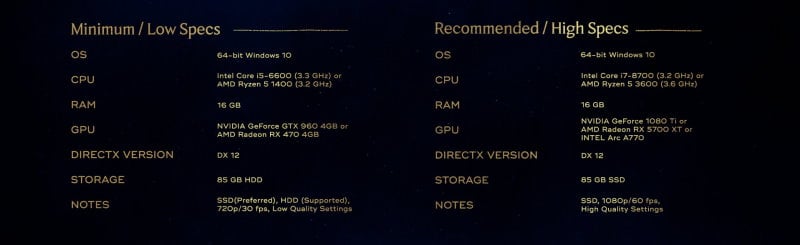
Wenn Sie Hogwarts Legacy nicht alleine ausführen können und Zweifel an Ihrer Systemkompatibilität haben, können Sie dies hier in diesem Artikel überprüfen. Wenn Ihre Systemanforderungen nicht den Anforderungen des Spiels entsprechen, erhalten Sie zu oft diesen Fehler „Nicht genügend Videospeicher“.
s
Mindestsystemanforderungen:
Betriebssystem: 64-Bit Windows 10 Prozessor: Intel Core i5-6600 oder ein AMD Ryzen 5 1400 Arbeitsspeicher: 16 GB RAM Grafik: Nvidia Geforce GTX 960 (4 GB) oder eine AMD Radeon RX 470 (4 GB) DirectX: Version 12 Speicher: 85 GB , SSD bevorzugt. Festplatte wird unterstützt. Empfohlene Grafikeinstellungen: 720p Low bei 30 fps
Empfohlene Systemanforderungen:
Betriebssystem: 64-Bit Windows 10 Prozessor: Intel Core i7-8700 oder ein AMD Ryzen 5 3600 Arbeitsspeicher: 16 GB RAM Grafik: Nvidia Geforce GTX 1080 Ti oder AMD Radeon RX 5700 oder Intel Arc A770 DirectX: Version 12 Speicher: 85 GB, SSD bevorzugt Empfohlene Grafikeinstellungen: 1080p Hoch bei 60 fps
Empfohlene Systemanforderungen für 4k Ultra:
Betriebssystem: 64-Bit Windows 10 Prozessor: Intel Core i7-10700K oder ein AMD Ryzen 7 5800X Arbeitsspeicher: 32 GB RAM Grafik: Nvidia Geforce GTX 3090 Ti oder eine AMD Radeon RX 7900 XT DirectX: Version 12 Speicher: 85 GB, SSD empfohlen. Empfohlene Grafikeinstellungen: 2160p bei 60 fps, Ultra-Einstellungen
Methode 2: GPU-Treiber aktualisieren
Wie wir bereits erwähnt haben, hängt dieses Problem mit der GPU zusammen und die erste Lösung wird die Aktualisierung der GPU auf die sein letzte Version. Die neuesten Treiber bieten volle Unterstützung für die Spiele und andere Dinge. Unabhängig davon, auf welcher GPU Sie sich befinden, können Sie sie mit der zugehörigen Software auf die neueste Version aktualisieren.
Geben Sie „Geräteverwaltung“ in das Suchfeld der Taskleiste ein und klicken Sie dann auf Geräte-Manager. Um die Namen der Geräte anzuzeigen, wählen Sie eine Kategorie aus und klicken Sie dann mit der rechten Maustaste (oder drücken und halten Sie) auf das Element, das Sie aktualisieren möchten.
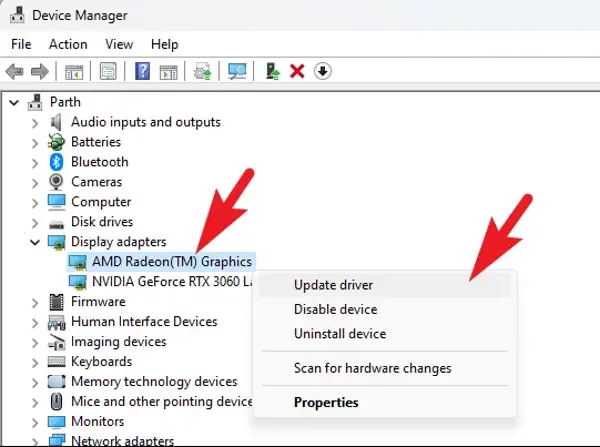
Wählen Sie Automatisch nach Treibersoftware-Updates suchen. Wählen Sie Treiber aktualisieren.
Sie können versuchen, einen neuen Treiber auf der Website des Geräteherstellers zu finden und dessen Anweisungen zu folgen, wenn Windows dies nicht kann.
Methode 3: Überprüfen Sie die Integrität von Spieldateien
Wenn im Installationsverzeichnis eine Datei beschädigt ist, können Sie Ihr Spiel nicht wie gewünscht ausführen. Sie können auch den Out of Video Memory Error erhalten, wenn Ihre Dateien beschädigt sind. Auf diese Weise können Sie die Integrität Ihrer Spieldateien überprüfen.
Öffnen Sie Steam und wählen Sie Hogwarts Legacy. Klicken Sie mit der rechten Maustaste auf das Spiel und klicken Sie auf Eigenschaften.
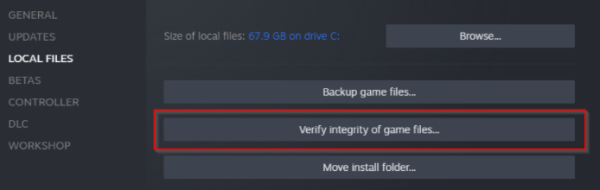
Klicken Sie auf „Lokal“ und dann auf die Option „Integrität der Spieldateien überprüfen“.
Der Steam-Client durchsucht alle Dateien des Spiels und repariert beschädigte Dateien automatisch.
Methode 4: Deinstallieren und installieren
Wenn Steam die Datei nicht reparieren kann game-Dateien für Sie, können Sie versuchen, das Spiel neu zu installieren. Es scheint eine ungewöhnliche Methode zu sein, Fehler im Spiel zu beheben, aber es kann dies auf wundersame Weise für Sie beheben.
Starten Sie den Steam-Client auf Ihrem Desktop und melden Sie sich bei Ihrem Steam-Konto an. Wählen Sie im oberen Navigationsmenü die Registerkarte BIBLIOTHEK. Lokalisieren Sie Hogwarts Legacy. Wählen Sie „Verwalten“ aus dem Dropdown-Menü und dann „Deinstallieren“ aus der Dropdown-Option.
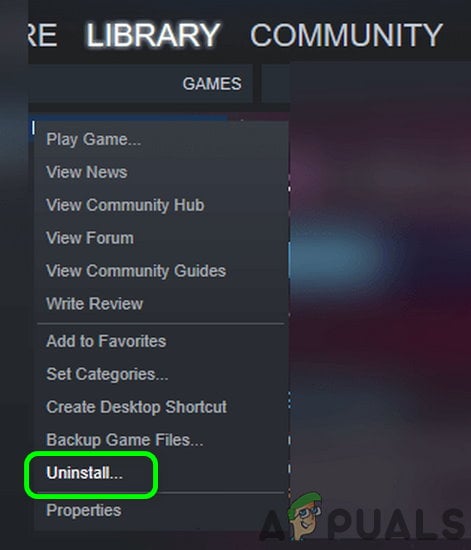
Die Schaltfläche „Deinstallieren“ sollte erneut angeklickt werden, nachdem ein Bestätigungsfenster angezeigt wird. Sobald das Spiel deinstalliert ist, installieren Sie es erneut.
Methode 5: Warten Sie auf den neuen Patch
Wenn Sie immer noch mit demselben Fehler im Hogwarts Legacy-Spiel konfrontiert sind, können Sie warten, bis die Entwickler einen Patch für das Spiel herausbringen. Denn das „Out of Video Memory“ ist durchaus üblich und den Entwicklern auch bekannt. Und Sie können darauf warten, dass Avalanche Software den Patch so schnell wie möglich veröffentlicht.
Fazit
Hier ging es um den Fehler”Hogwart Legacy Out of video memory”. Sie können alle angegebenen Methoden verwenden, um dieses Problem zu beheben. Es gibt keine dauerhafte Lösung dafür und Sie müssen warten, bis der Patch von den Entwicklern eintrifft, wenn Sie es nicht selbst mit allen angegebenen Methoden beheben können.